Przewodnik dla początkujących dotyczący raportów zamówień WooCommerce
Opublikowany: 2020-06-05Jedną z najważniejszych rzeczy, które możesz zrobić podczas zarządzania sklepem WooCommerce, jest zwracanie uwagi na swoje zamówienia. WooCommerce ma kilka wbudowanych narzędzi do raportowania, które dostarczają informacji o Twojej sprzedaży. W tym przewodniku dla początkujących po raportach zamówień WooCommerce przyjrzymy się bliżej tym wbudowanym narzędziom do raportowania. Przyjrzymy się również kilku wtyczkom, które dodają jeszcze więcej narzędzi do raportowania, aby jeszcze bardziej ulepszyć raporty.
Gdzie znaleźć raporty o zamówieniach
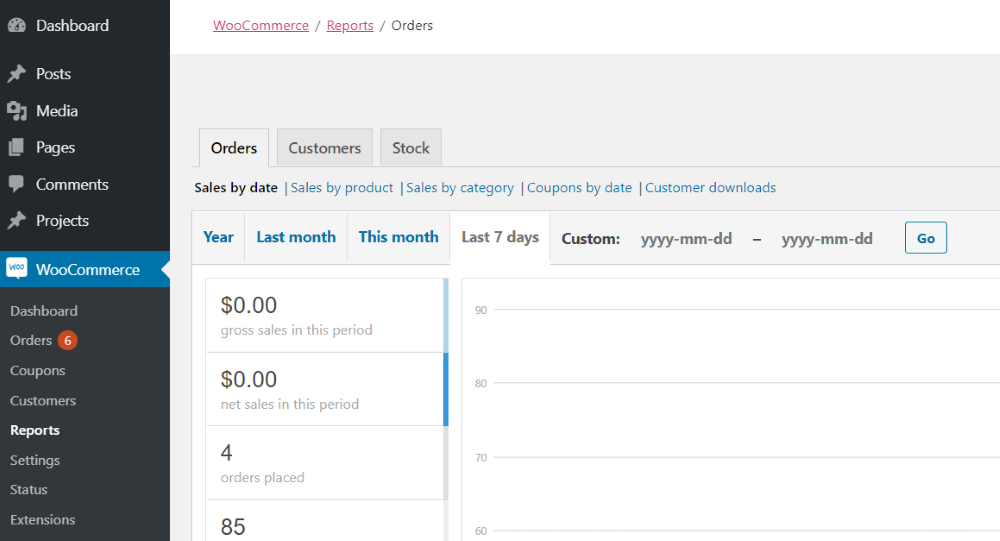
Aby znaleźć raporty dotyczące zamówień, w panelu WordPress przejdź do WooCommerce > Zamówienia . Tutaj znajdziesz kilka zakładek (Zamówienia, Klienci i Magazyn). Raporty Zamówienia znajdziesz w zakładce Zamówienia. W zakładce znajdują się linki do kilku różnych typów raportów. Opcje obejmują:
- Sprzedaż według daty
- Sprzedaż według produktu
- Sprzedaż według kategorii
- Kupony według daty
- Pliki do pobrania dla klientów
Większość zawiera wykresy, które można zobaczyć według daty. Wybierz rok, ostatni miesiąc, ten miesiąc, ostatnie 7 dni i niestandardowy. Niestandardowy otwiera selektor dat, dzięki czemu możesz określić zakres dat, który chcesz zobaczyć. Domyślnie pokazuje ostatnie 7 dni. Możesz wyeksportować dane jako plik CSV.
Uwaga – wszystkie wartości w dolarach w moich przykładach będą wynosić 0 USD, ponieważ nie zapłaciłem za przykładowe produkty w moim sklepie z próbkami. Twoje wykresy będą ładniejsze niż moje.
Przyjrzyjmy się szczegółowo każdemu z nich.
Sprzedaż według daty
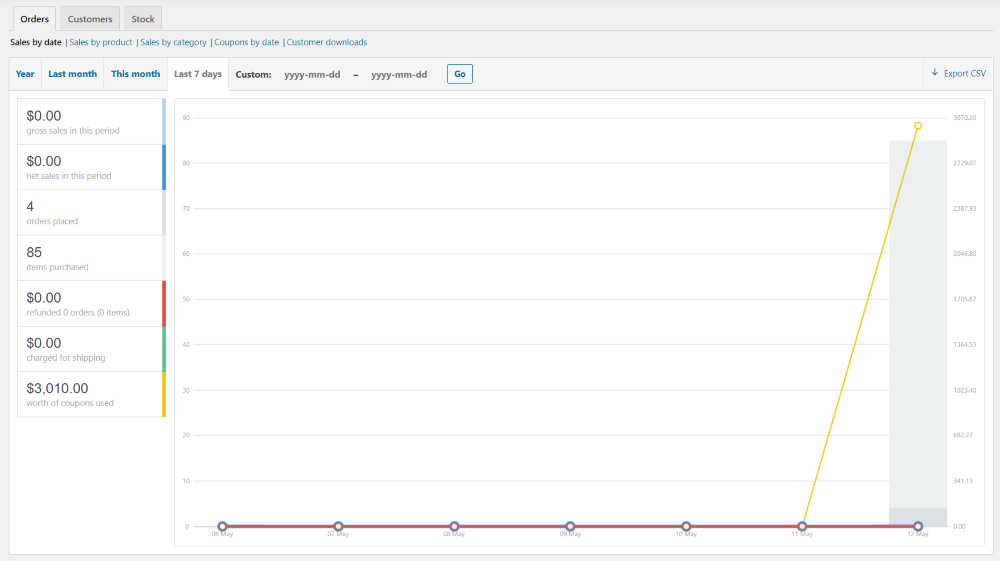
Sprzedaż według daty wyświetla wykres sprzedaży w oparciu o wybrany lub określony zakres dat . Po lewej stronie wykresu zobaczysz listę punktów danych do wyświetlenia. Obejmują one sprzedaż brutto w tym okresie, sprzedaż netto w tym okresie, złożone zamówienia, zakupione przedmioty, kwotę zwróconą, kwotę pobraną za wysyłkę oraz wartość wykorzystanych kuponów. Każdy punkt danych zawiera ich wartości w walucie wybranej dla swojego sklepu.
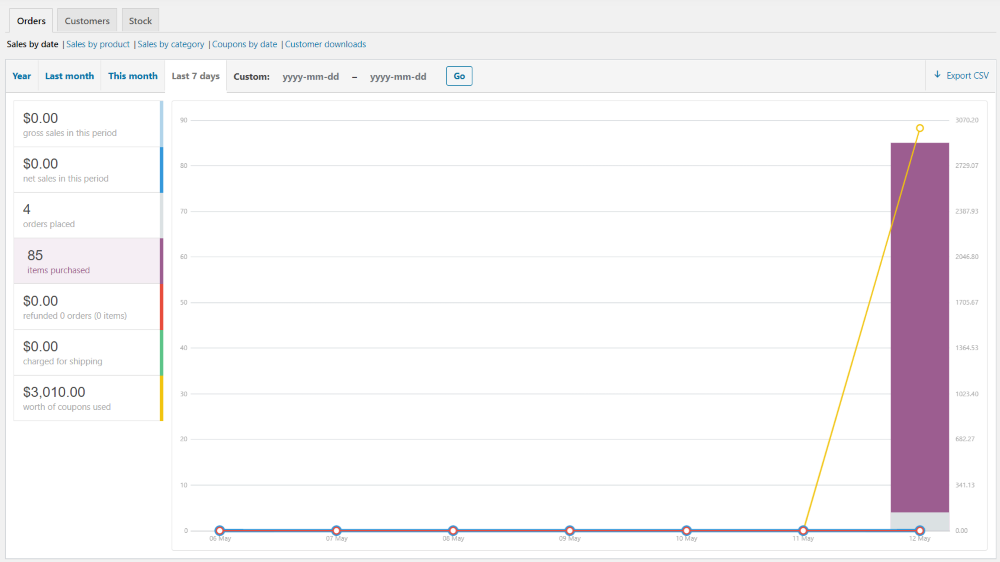
Każdy z elementów jest oznaczony kolorem i jest interaktywny . Najechanie na nie zmienia wykres, aby podświetlić ten punkt. W powyższym przykładzie najeżdżam kursorem na zakupione przedmioty.
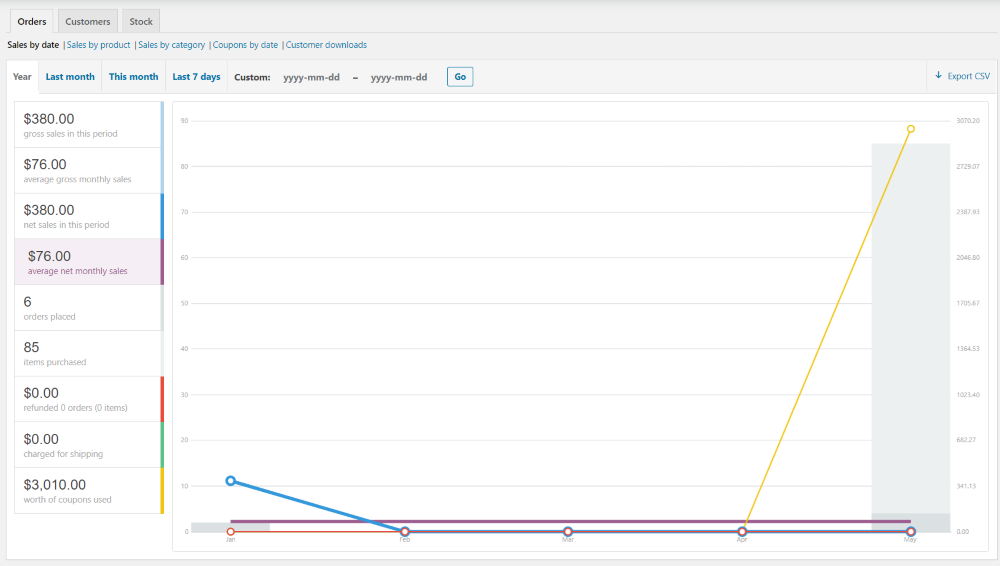
W tym przypadku wybrałem Rok i najeżdżam kursorem na Średnia miesięczna sprzedaż według roku.
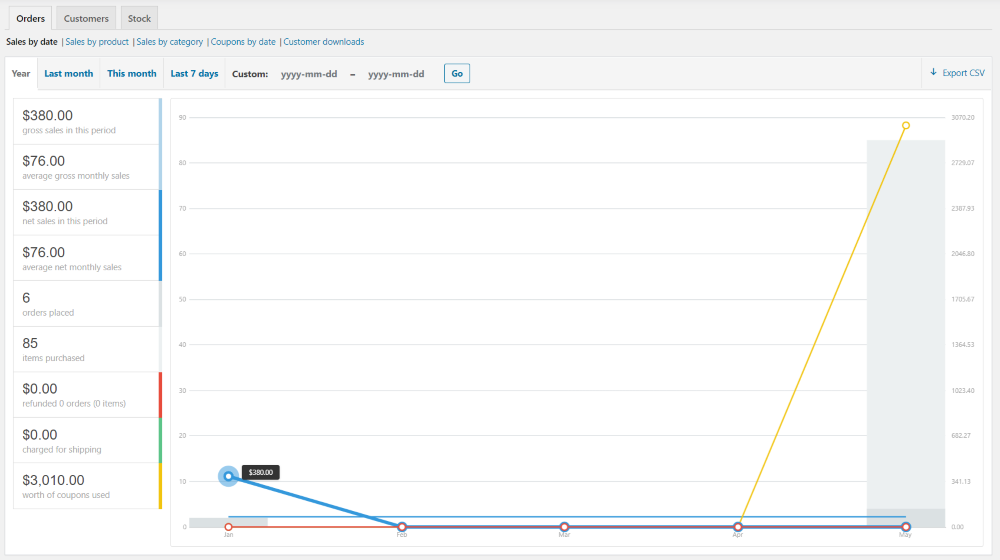
Punkty na wykresie są również interaktywne. Najechanie na nie zapewnia wartości dla tej daty lub punktu danych.
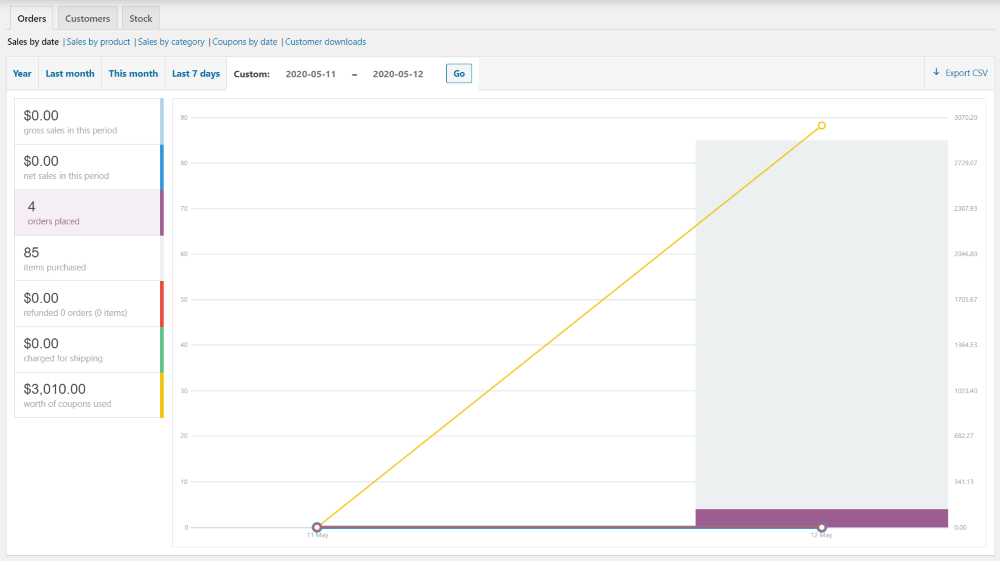
W tym przypadku wybrałem niestandardowy zakres dat wynoszący dwa dni. Najeżdżam na liczbę złożonych zamówień.
Sprzedaż według produktu
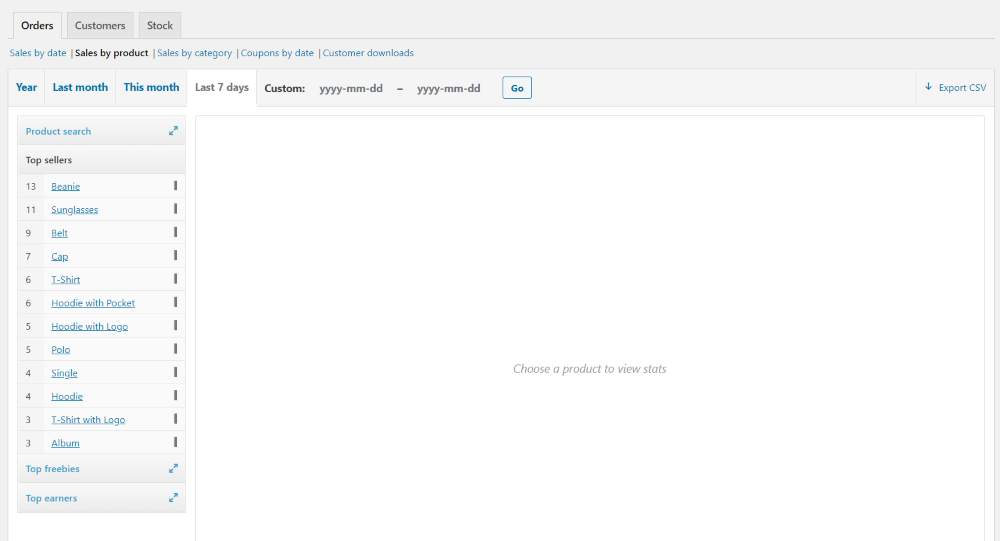
Sprzedaż według produktów zawiera listę produktów i sortuje je na kilka sposobów. Szukaj konkretnych produktów w wyszukiwarce produktów. Przeglądaj produkty według najlepiej sprzedających się, najlepszych gratisów i najlepiej zarabiających. Lista najlepiej sprzedających się to widok domyślny. Sortuje je od największej do najmniejszej sprzedaży.
Najlepsi sprzedawcy
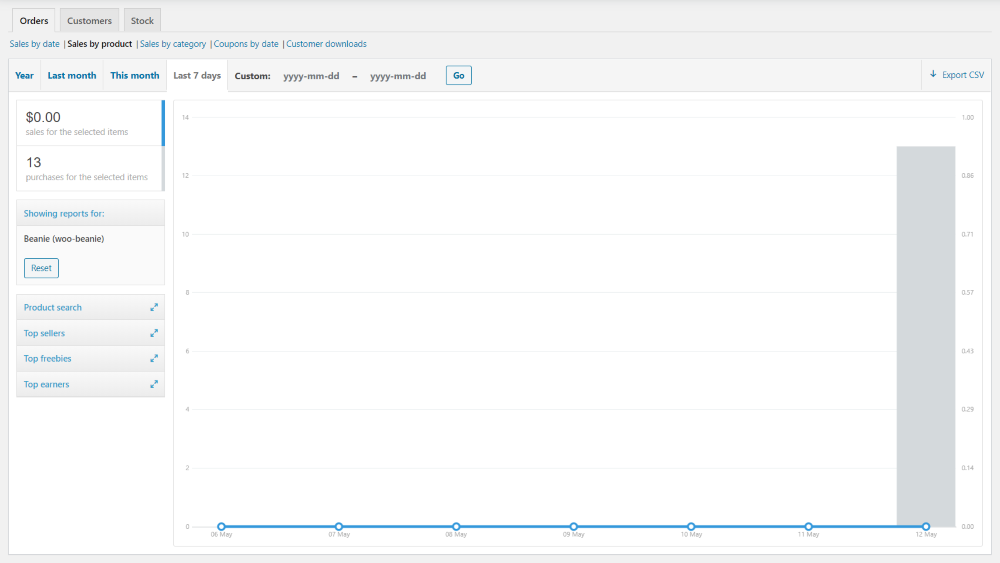
Wybranie produktu powoduje wyświetlenie informacji na wykresie. Pokazuje wartość sprzedaży i liczbę sprzedaży .
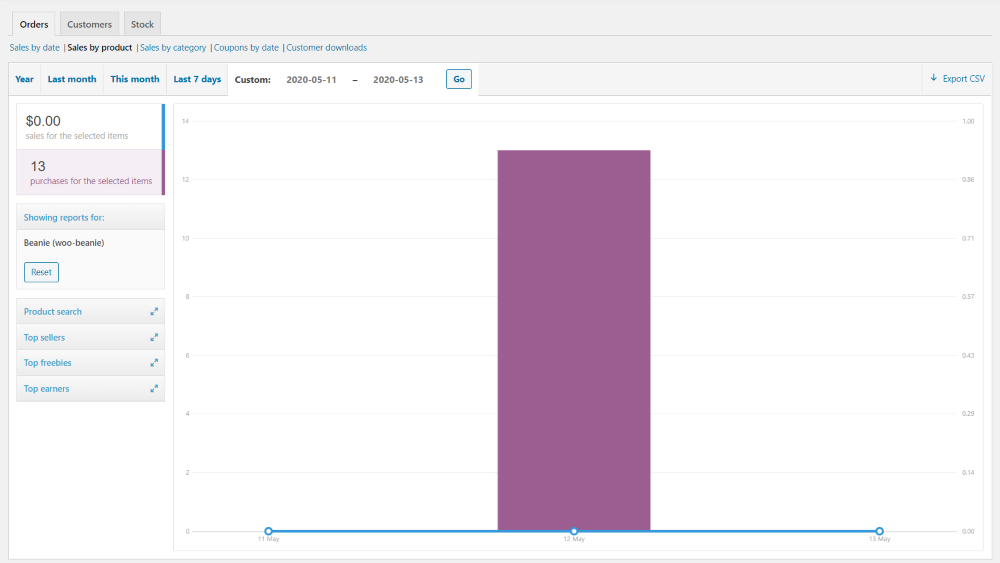
Ten wykres jest również interaktywny, więc możesz wyróżnić każdy z punktów danych i dat, aby zobaczyć określone informacje. Wybrałem zakres dat i podkreśliłem liczbę sprzedaży. Kliknięcie przycisku Resetuj czyści wykres (z wyjątkiem zakresu dat) i umożliwia dokonanie innego wyboru. Najlepsze gratisy i najlepiej zarabiający działają tak samo.
Wyszukiwarka produktów
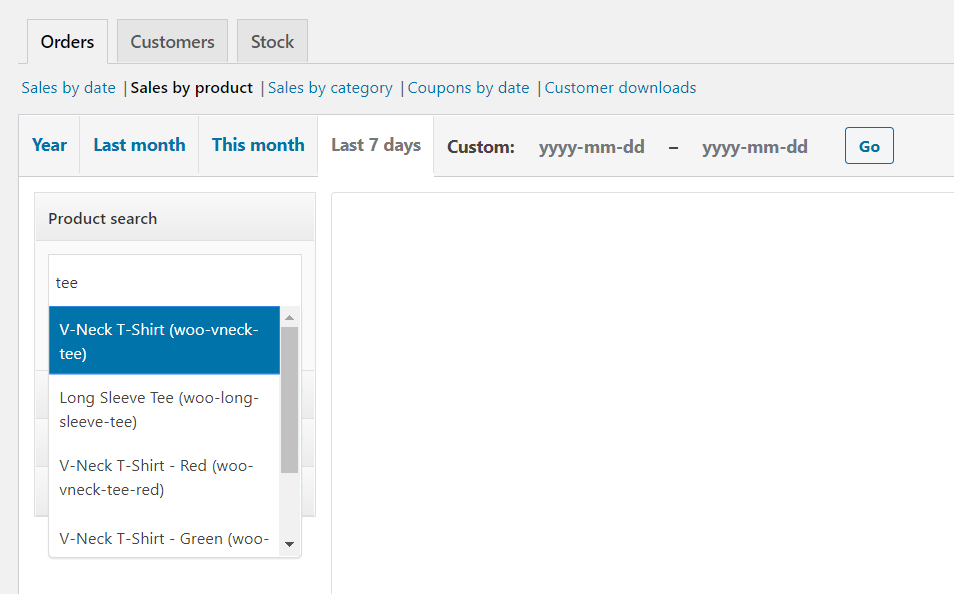
Aby wyszukać, po prostu wpisz nazwę produktu , którego szukasz. Jeśli istnieje wiele produktów, możesz wybrać ten, który chcesz z listy.
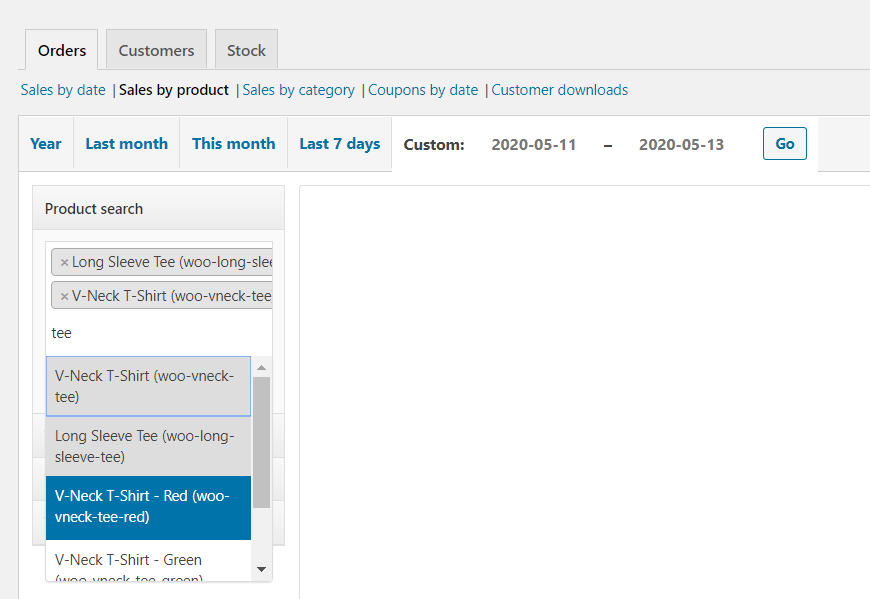
Możesz wybrać wiele pozycji, ponownie wyszukując. Gdy skończysz, kliknij Pokaż, aby zobaczyć wykres.
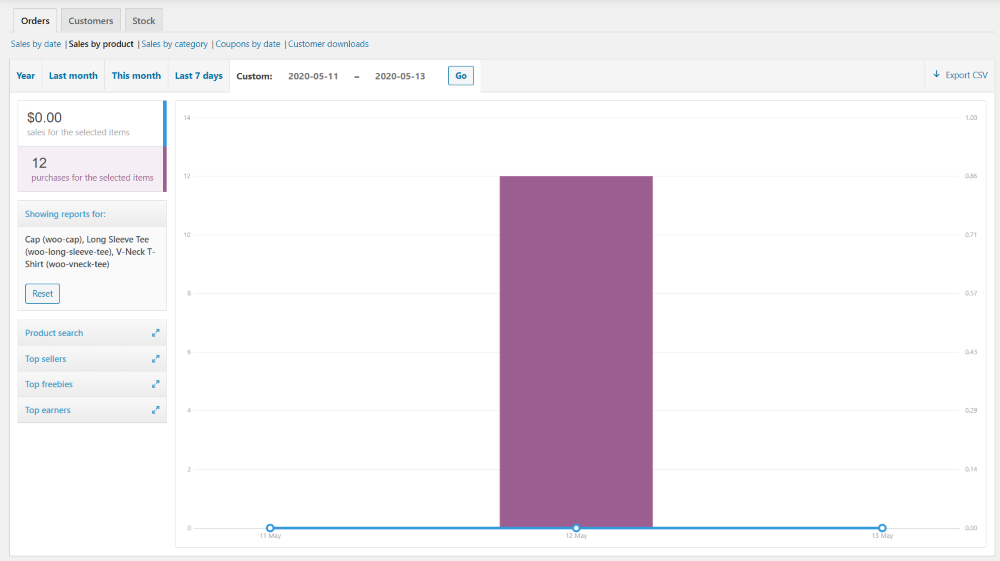
Oto wykres dla trzech różnych produktów. Nacisk kładziony jest na całkowitą liczbę sprzedaży.
Sprzedaż według kategorii
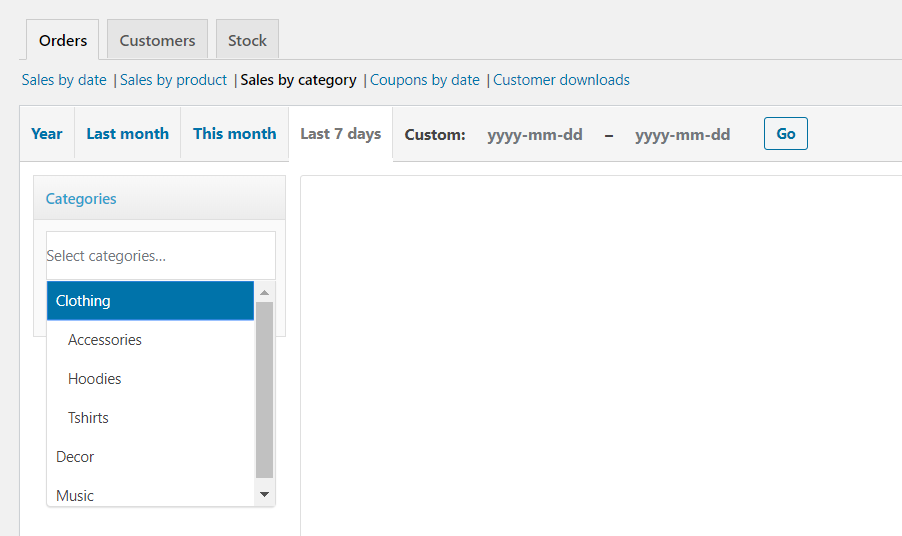
Sprzedaż według kategorii udostępnia rozwijane pole, które wyświetla listę kategorii po kliknięciu.
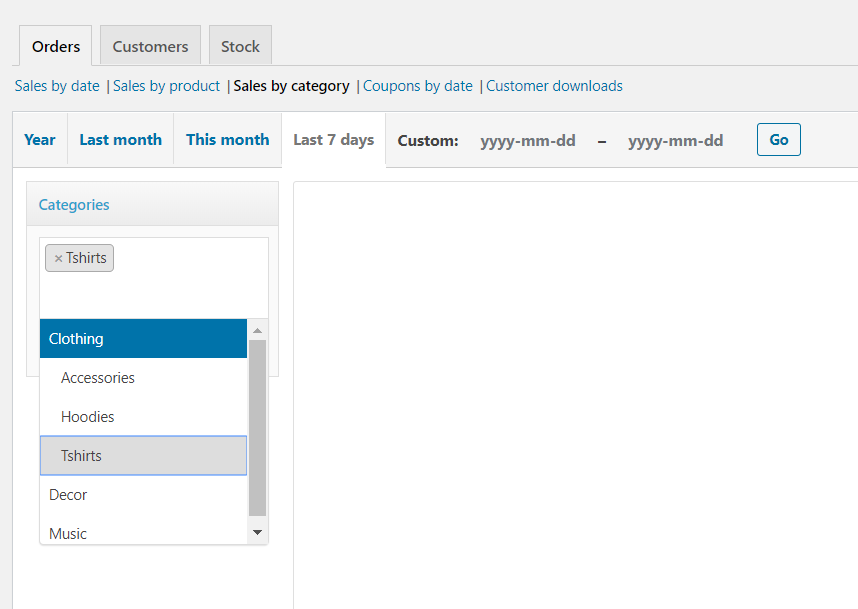
Możesz wybrać dowolną liczbę kategorii . Wystarczy kliknąć w polu, aby otworzyć menu rozwijane. Możesz również usunąć je z pola, klikając x obok jego nazwy. Po dokonaniu wyboru kliknij Pokaż.
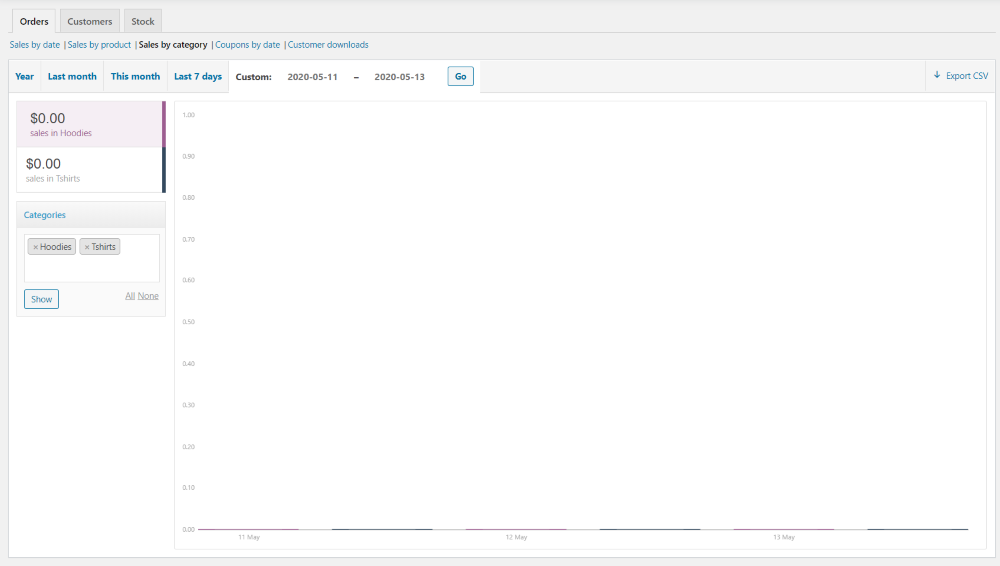
Wyświetla ich kwoty w dolarach na lewym pasku bocznym i pokazuje je na wykresie. Utworzyłem kupon dla mojego przykładowego sklepu, więc wszystkie moje kwoty sprzedaży wynoszą 0,00 USD, ale zwykle pokazuje to interaktywny wykres porównujący dane dotyczące sprzedaży dla każdej kategorii.
Kupony według daty
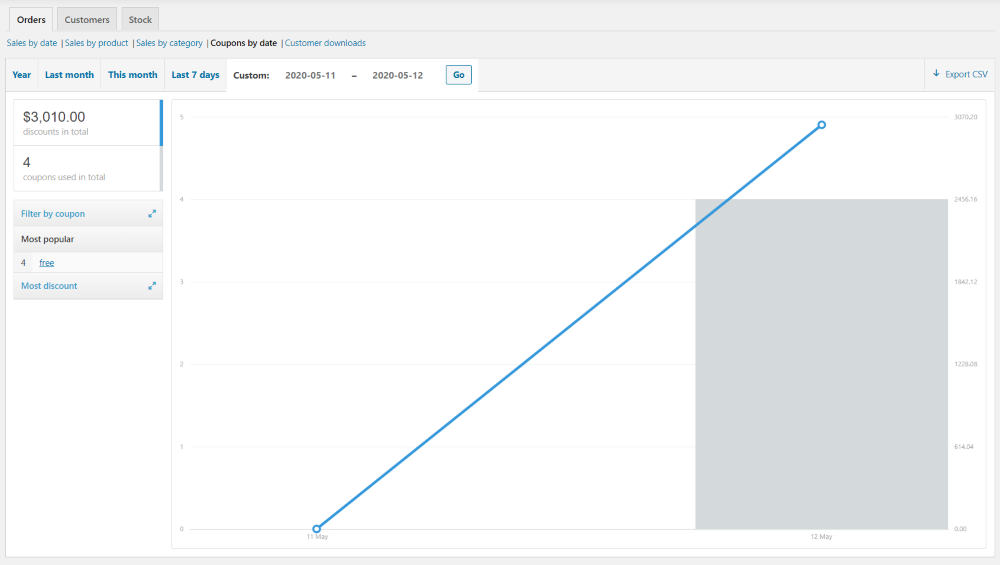
Kupony według dat pokazuje kwotę rabatów dla wybranego zakresu dat, liczbę kuponów użytych w tym czasie oraz funkcje sortowania, które umożliwiają wyszukiwanie kuponów, wyświetlanie najpopularniejszych i wyświetlanie tego z największą liczbą rabaty.

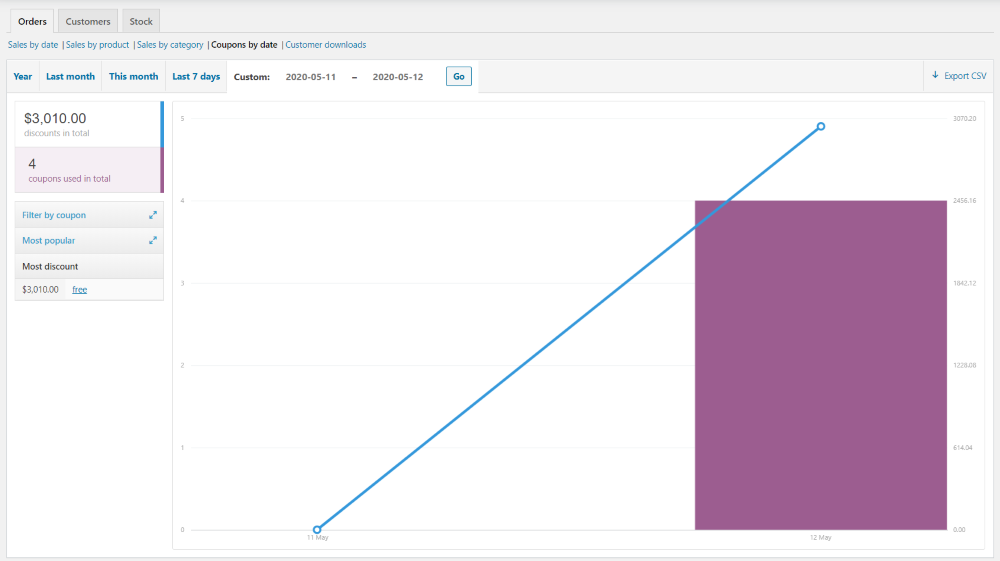
Ten wykres jest również interaktywny i pokazuje kwoty i punkty danych po najechaniu myszą.
Pliki do pobrania dla klientów
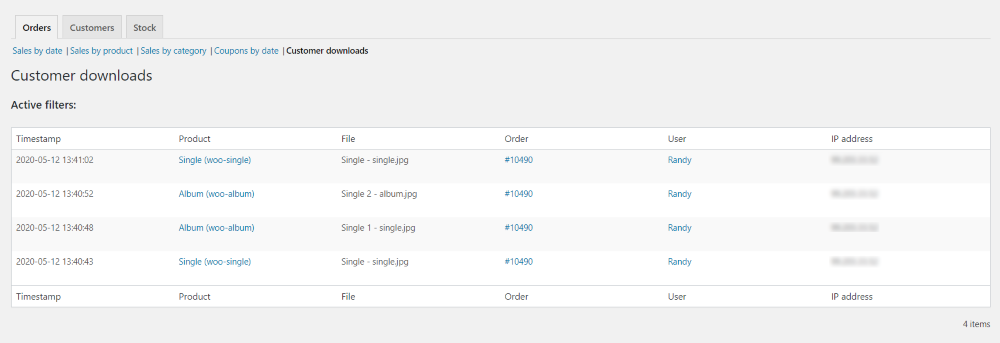
Pliki do pobrania przez klienta zawierają listę wszystkich plików do pobrania dla wszystkich produktów cyfrowych. Jeśli produkt został pobrany więcej niż raz, pojawi się na liście więcej niż raz. Pokazuje sygnaturę czasową, nazwę produktu, nazwę pliku, numer zamówienia, nazwę użytkownika i adres IP użytkownika.
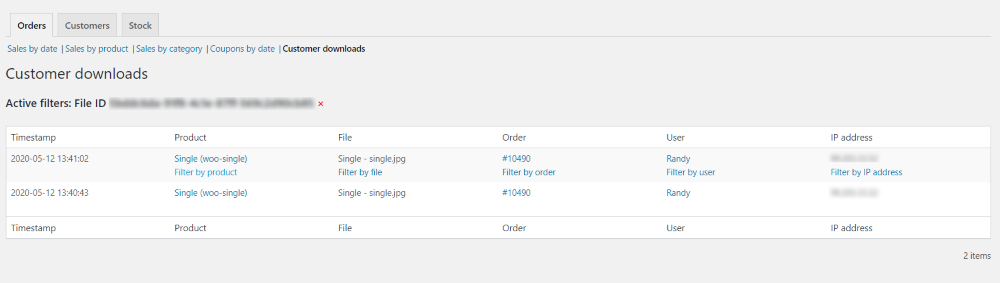
Najechanie na nie pokazuje różne sposoby filtrowania. Możesz filtrować według dowolnego nagłówka z wyjątkiem sygnatury czasowej. W tym przykładzie przefiltrowałem wyniki, klikając Filtruj według produktu.
Bardziej zaawansowane raportowanie
Funkcje raportowania zamówień w WooCommerce są proste i łatwe w użyciu, ale czasami potrzebujemy bardziej zaawansowanych funkcji raportowania . Jedną z zalet WooCommerce jest to, że możesz ją rozszerzyć za pomocą wtyczek innych firm. Obejmuje to rozszerzenia dotyczące raportowania zamówień.
Aspen Grove Studios ma kilka wtyczek, które rozszerzają funkcje raportowania zamówień w WooCommerce. Kilka jest darmowych, a kilka premium. Oto krótkie spojrzenie na każdy z nich.
Raporty o zwrotach dla WooCommerce
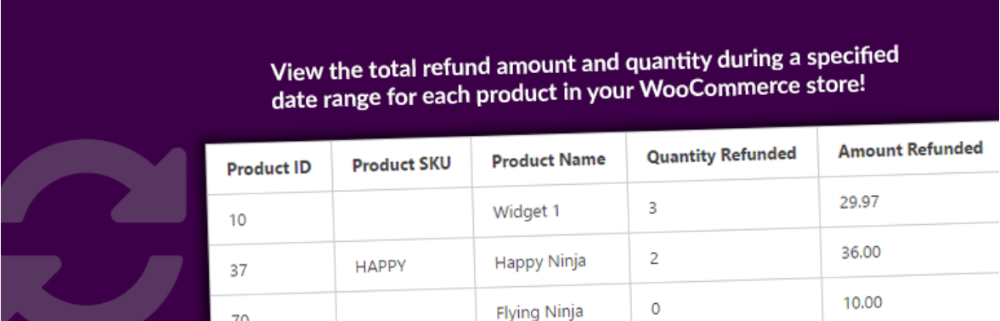
Raport zwrotów dla WooCommerce to darmowa wtyczka, która pozwala zobaczyć, które z Twoich produktów mają najwięcej zwrotów w określonym zakresie dat . Wyświetl daty jako wstępnie ustawione lub jako niestandardowy zakres dat. Możesz wyświetlić wszystkie produkty lub filtrować według kategorii lub identyfikatora produktu. Możesz również dostosować kolejność sortowania według identyfikatora produktu, zwracanej ilości lub zwracanej kwoty.
Trendy sprzedaży dla WooCommerce
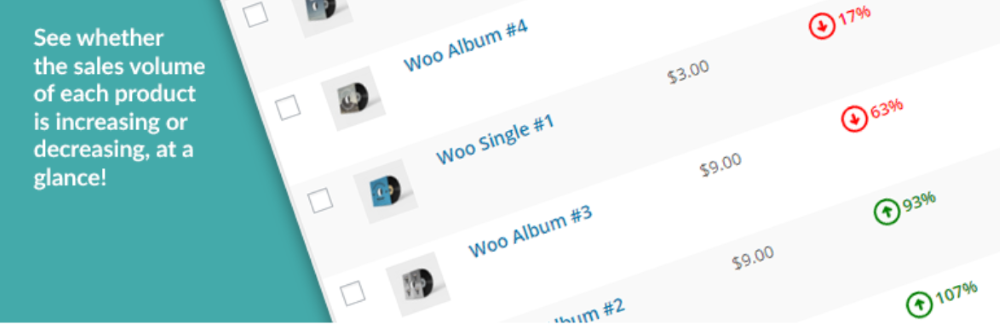
Trendy sprzedaży dla WooCommerce to darmowa wtyczka, która dodaje kolumnę do listy Produkty WooCommerce, która pokazuje procentową zmianę wielkości sprzedaży dla każdego produktu . Porównuje bieżący okres sprzedaży z poprzednim okresem, który może mieć dowolną liczbę dni. Używa strzałek oznaczonych kolorami, dzięki czemu możesz zobaczyć zmianę na pierwszy rzut oka. Kliknięcie ich otwiera raport Sprzedaż według produktu dla każdego produktu.
Raport sprzedaży produktów
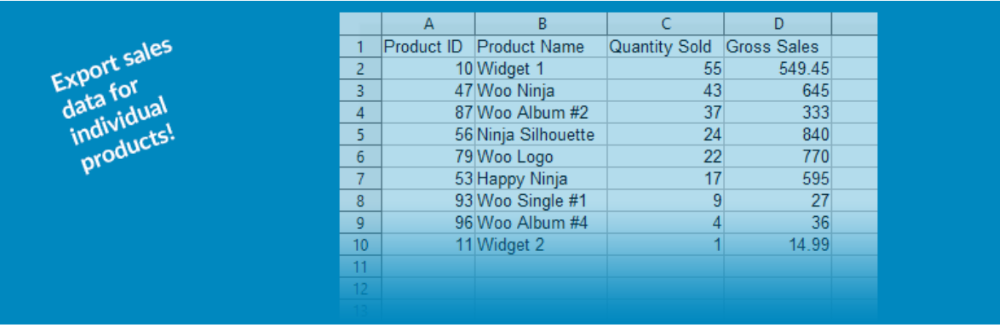
Raport sprzedaży produktów dla WooCommerce to darmowa wtyczka z dostępną wersją pro. Generuje raporty dotyczące ilości i sprzedaży brutto sprzedanych produktów w określonym przedziale czasowym. Darmowa wersja umożliwia przeglądanie według zakresu dat, filtrowanie według kategorii lub identyfikatorów produktów, ograniczanie do określonych statusów zamówień, dostosowywanie kolejności sortowania, planowanie wysyłania pocztą e-mail oraz osadzanie raportu w postach i stronach za pomocą raportów Frontend dla WooCommerce dodatek. Wyeksportuj dane jako plik CSV.
Raport sprzedaży produktów Pro dla WooCommerce
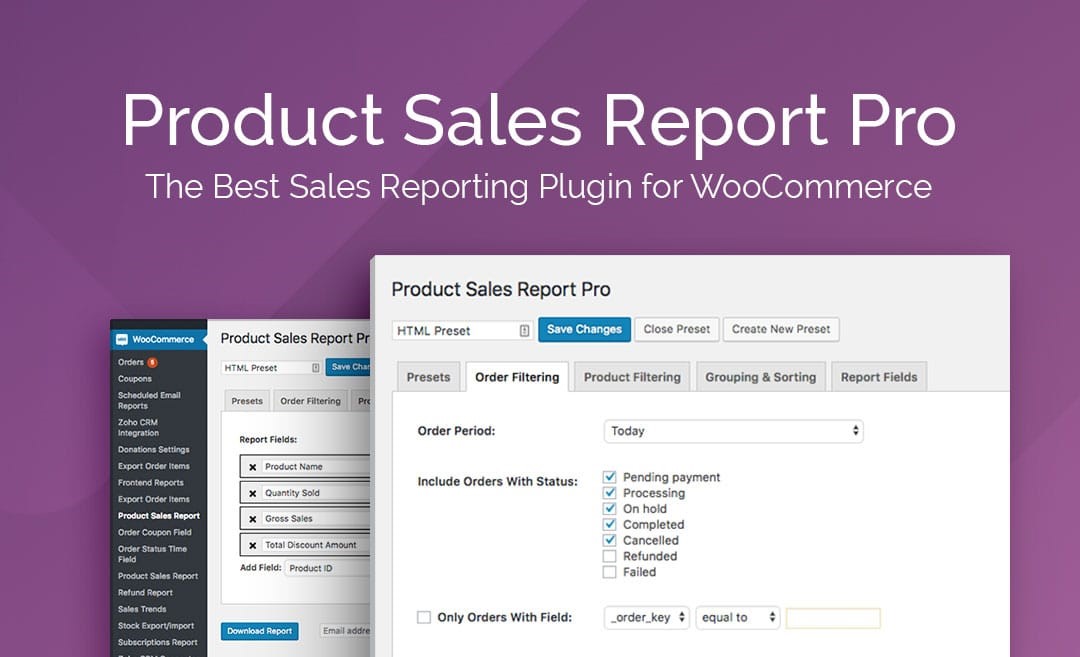
Product Sales Report Pro dla WooCommerce to wersja pro wtyczki Product Sales Reports. Umożliwia indywidualne raportowanie odmian produktów, uwzględnianie produktów bez sprzedaży, raportowanie metod wysyłki, ograniczanie zamówień pasujących do niestandardowego metapola, zmianę nazw pól, zmianę kolejności pól i kolumn oraz uwzględnianie pól niestandardowych zdefiniowane przez WooCommerce lub wtyczki powiązane z produktem. Zapisz za pomocą ustawień wstępnych, eksportuj w programie Excel i wyślij jako e-mail.
Eksportuj pozycje zamówienia dla WooCommerce
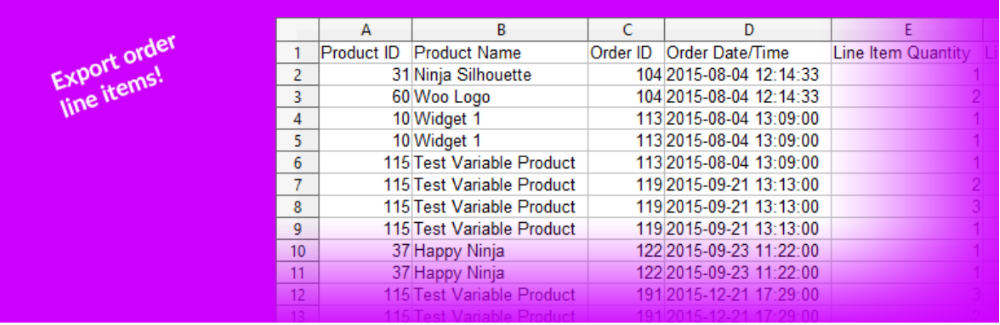
Eksportuj pozycje zamówienia dla WooCommerce generuje arkusz kalkulacyjny CSV, który zawiera poszczególne pozycje sprzedane w określonym zakresie dat. Ma zarówno wersję darmową, jak i pro. Darmowa wersja umożliwia korzystanie z wstępnie ustawionych zakresów dat lub określanie dat rozpoczęcia i zakończenia, wybór spośród 18 pól danych, filtrowanie według statusu, planowanie wysyłania eksportu pocztą e-mail oraz osadzanie na stronach i postach za pomocą dodatku Frontend Reports dla WooCommerce na.
Eksportuj pozycje zamówienia Pro dla WooCommerce
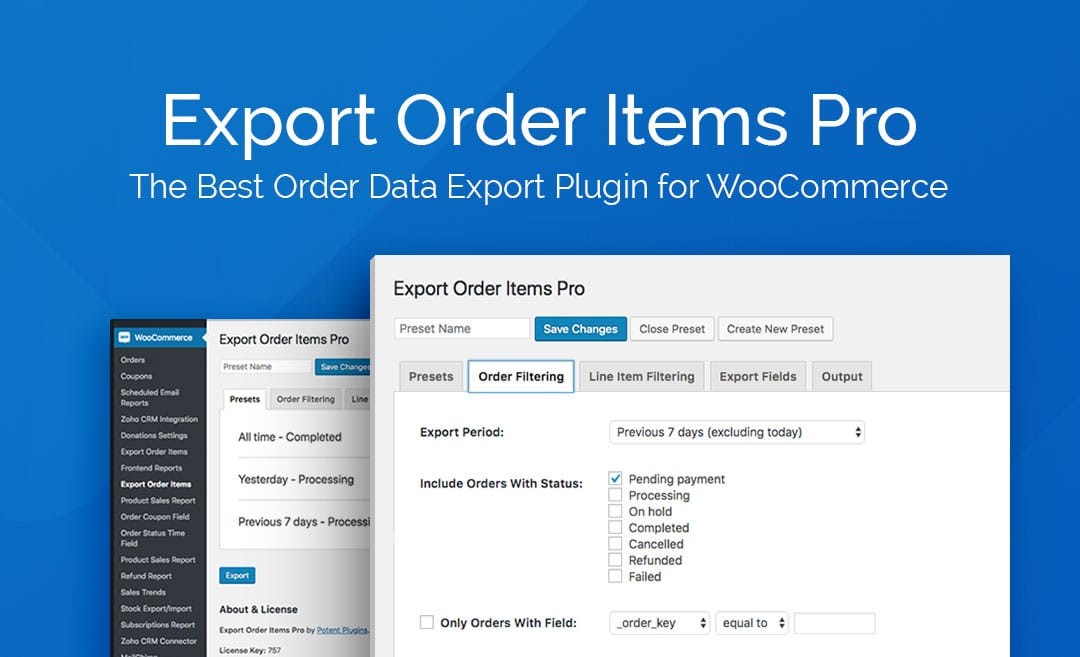
Export Order Items Pro dla WooCommerce to pro wersja Export Order Items Pro. Umożliwia tworzenie wielu ustawień wstępnych eksportu, uwzględnianie odmian produktów, uwzględnianie pól niestandardowych, ograniczanie według identyfikatorów lub kategorii produktów, zmianę nazw i kolejności pól oraz eksportowanie w formacie Excel lub HTML.
Raporty frontendowe dla WooCommerce
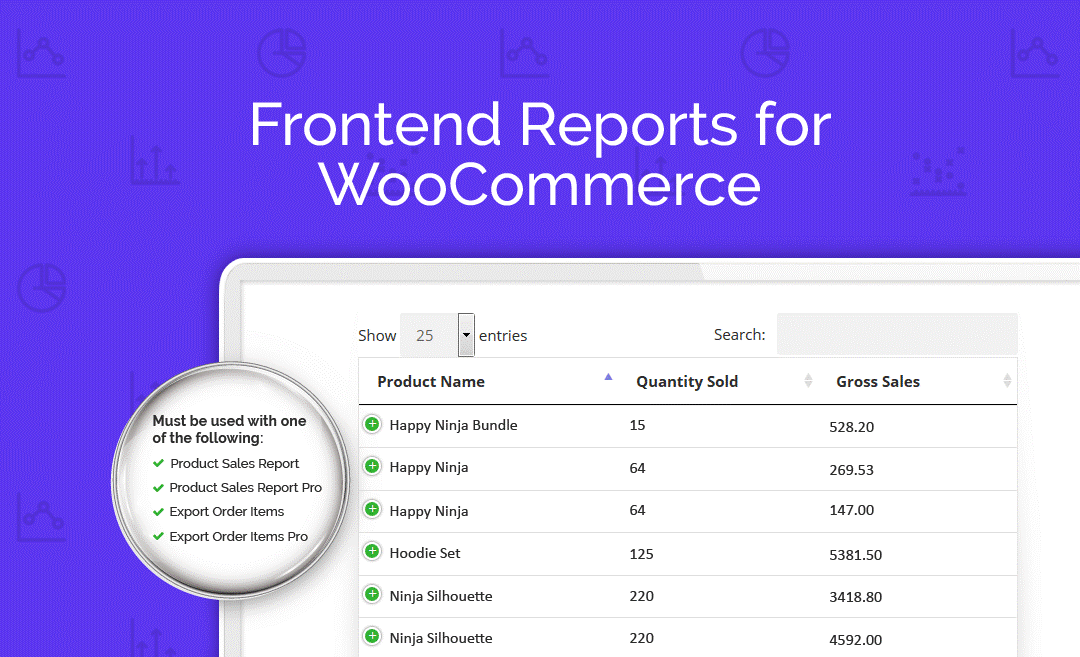
Frontend Reports dla WooCommerce to wtyczka premium, która łączy się z wtyczkami Product Sales Report, Product Sales Report Pro, Export Order Items i Export Order Items Pro w celu prezentowania raportów na interfejsie witryny . Udostępnia dane w interaktywnych kartach i obejmuje sortowanie, wyszukiwanie i łącza pobierania. Wyświetlaj raporty na stronach, postach i widżetach.
Końcowe myśli
Tak wygląda nasze spojrzenie na raporty zamówień WooCommerce. WooCommerce ma kilka dobrych funkcji raportowania i jest łatwy w użyciu. Dostarczają one dobrych podstawowych informacji, które pomogą Ci nadążyć za sprzedażą. Jeśli potrzebujesz głębszych narzędzi do raportowania dla WooCommerce, koniecznie sprawdź dodatki w sklepie Aspen Grove Studios i depozytariuszu WordPress.
Chcemy usłyszeć od Ciebie. Czy korzystasz z raportów zamówień WooCommerce? Daj nam znać w komentarzach.
